Το Microsoft Copilot είναι ένα συναρπαστικό εργαλείο που είναι ενσωματωμένο στο Microsoft PowerPoint και σας δίνει τη δυνατότητα να δημιουργείτε παρουσιάσεις σε ένα κλάσμα του χρόνου που θα σας έπαιρνε κανονικά. Με μερικά μόνο κλικ και μια σαφή εντολή κειμένου, μπορείτε να δημιουργήσετε ολόκληρες διαφάνειες που θα χρησιμοποιήσετε ως αφετηρία για την παρουσίασή σας. Σε αυτόν τον οδηγό, θα σας δείξω πώς να χρησιμοποιείτε αποτελεσματικά το Microsoft Copilot στο PowerPoint για να δημιουργείτε εντυπωσιακές παρουσιάσεις γρήγορα και εύκολα.
Βασικά συμπεράσματα
- Το Microsoft Copilot στο PowerPoint σας επιτρέπει να δημιουργείτε παρουσιάσεις γρήγορα, δημιουργώντας κείμενο και εικόνες με βάση την εισαγωγή σας.
- Να γνωρίζετε, ωστόσο, ότι δεν είναι όλα τα αποτελέσματα τέλεια και η αναθεώρηση παραμένει απαραίτητη.
- Η χρήση του Copilot απαιτεί κάποια εξοικείωση, αλλά προσφέρει μεγάλες δυνατότητες βελτιστοποίησης της διαδικασίας εργασίας σας.
Οδηγίες βήμα προς βήμα
1. Ανοίξτε το Microsoft PowerPoint και τα πρώτα βήματα
Για να χρησιμοποιήσετε το Microsoft Copilot στο PowerPoint, ανοίξτε πρώτα το πρόγραμμα και δημιουργήστε μια νέα παρουσίαση. Θα παρατηρήσετε ότι υπάρχει ένα νέο κουμπί CoPilot στο περιβάλλον εργασίας χρήστη. Αυτό το κουμπί είναι το κλειδί για τη γρήγορη δημιουργία της παρουσίασής σας. Κάντε κλικ στο κουμπί CoPilot για να ενεργοποιήσετε το εργαλείο και να εξερευνήσετε τις δυνατότητες δημιουργίας παρουσιάσεων.
2. Δημιουργήστε μια παρουσίαση
Αφού κάνετε κλικ στο κουμπί CoPilot, θα ανοίξει ένας πίνακας στη σελίδα όπου μπορείτε να κάνετε τις καταχωρήσεις. Ξεκινήστε κάνοντας ένα βασικό αίτημα. Για παράδειγμα: "Δημιουργήστε μια παρουσίαση για τις γερμανικές φυλές σκύλων". Παρέχοντας συγκεκριμένες οδηγίες και σχετικές λεπτομέρειες, βοηθάτε τον συγκυβερνήτη να δημιουργήσει περιεχόμενο υψηλής ποιότητας.
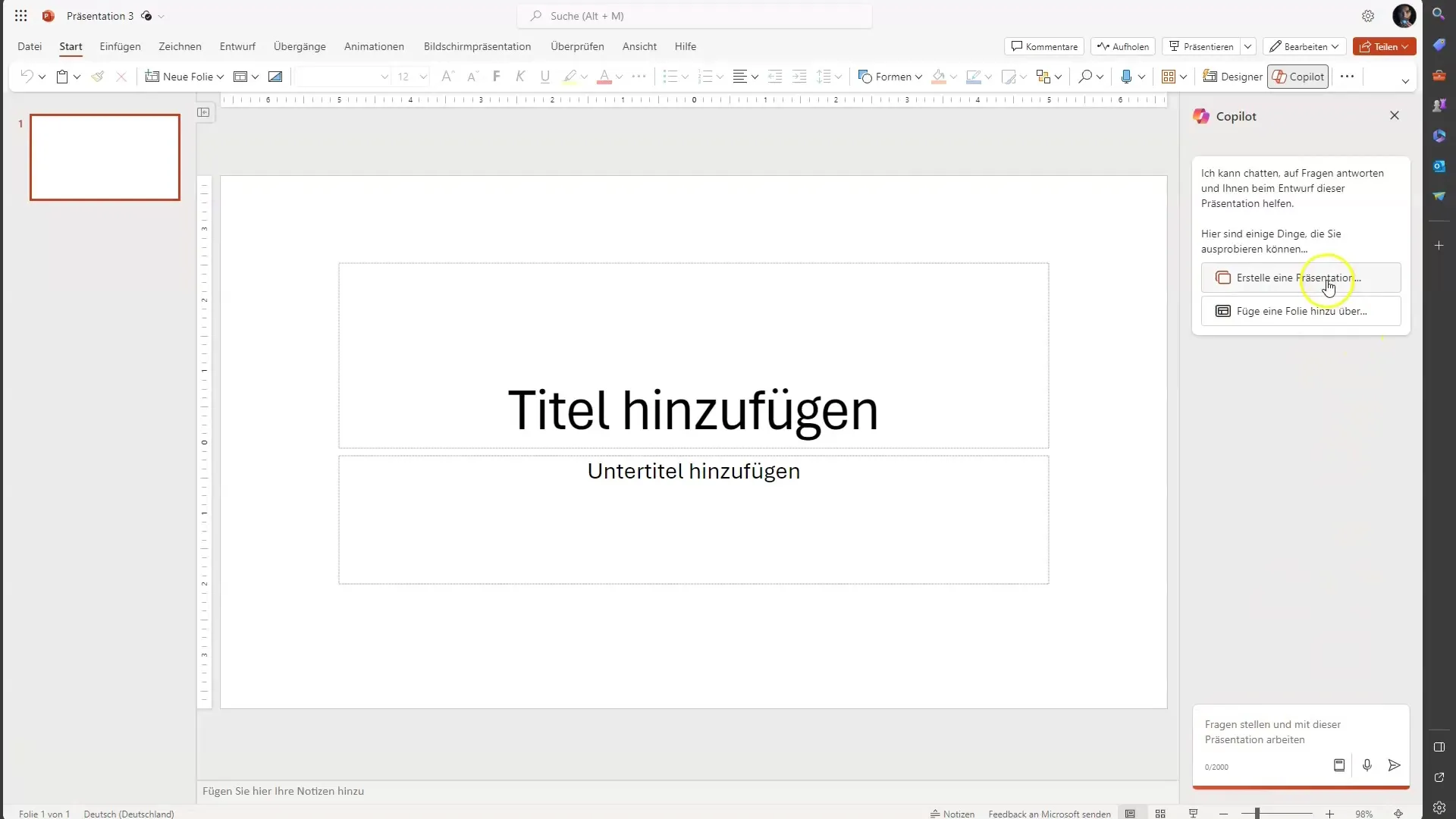
3. Καθορίστε την είσοδο
Αφού διατυπώσετε το αίτημά σας, είναι χρήσιμο να προσθέσετε περισσότερες πληροφορίες. Μπορείτε να δώσετε εντολή στον συγκυβερνήτη να συμπεριλάβει διαφορετικές φυλές, όπως "βοσκός" και "ντακσούντ". Τέτοιες ακριβείς εισόδους βελτιώνουν τη σημασιολογική συσχέτιση του μοντέλου και μπορούν να οδηγήσουν σε πιο σχετικά αποτελέσματα.
4. Δημιουργία παρουσίασης
Κάντε κλικ στο "Send" (Αποστολή) για να ενεργοποιήσετε τον συν-πιλότο. Σε λίγα λεπτά, θα δημιουργηθεί μια παρουσίαση γεμάτη με κείμενο και εικόνες. Σημειώστε ότι οι πληροφορίες θα πρέπει να είναι ελκυστικές και κατατοπιστικές με την πρώτη ματιά. Ωστόσο, η ποιότητα των εικόνων μπορεί να μην είναι η βέλτιστη και να προέρχονται από φωτογραφίες αρχείου.
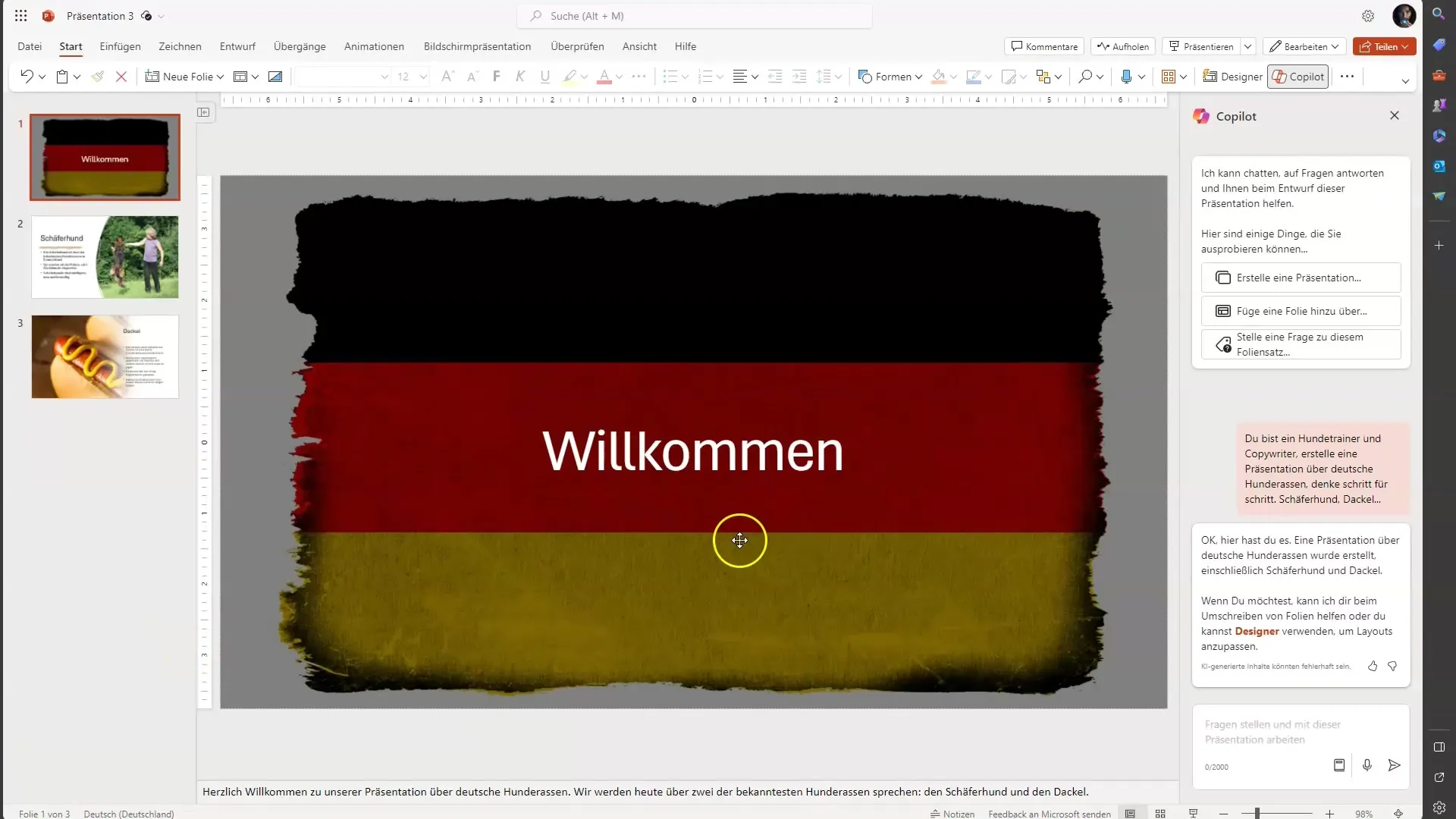
5. Επανεξέταση και προσαρμογή του περιεχομένου
Μόλις δείτε τη δημιουργημένη διαφάνεια, ελέγξτε τις πληροφορίες για την ακρίβειά τους. Μπορείτε να προσαρμόσετε και να αναδιατάξετε το κείμενο και τις εικόνες όπως επιθυμείτε. Εάν είναι απαραίτητο, μπορείτε επίσης να διαγράψετε διαφάνειες ή να προσθέσετε πρόσθετες εικόνες για να βελτιώσετε το σχεδιασμό της παρουσίασής σας.
6. Προσθήκη διαφανειών
Εάν θέλετε να προσθέσετε μια νέα διαφάνεια, μπορείτε να το καθορίσετε στον πίνακα CoPilot. Για παράδειγμα, θα μπορούσατε να πείτε: "Προσθέστε μια διαφάνεια για την τροφή σκύλων". Κάντε κλικ στο "Add" (Προσθήκη) και ο CoPilot θα υλοποιήσει όλες τις σχετικές πληροφορίες που έχετε δώσει.
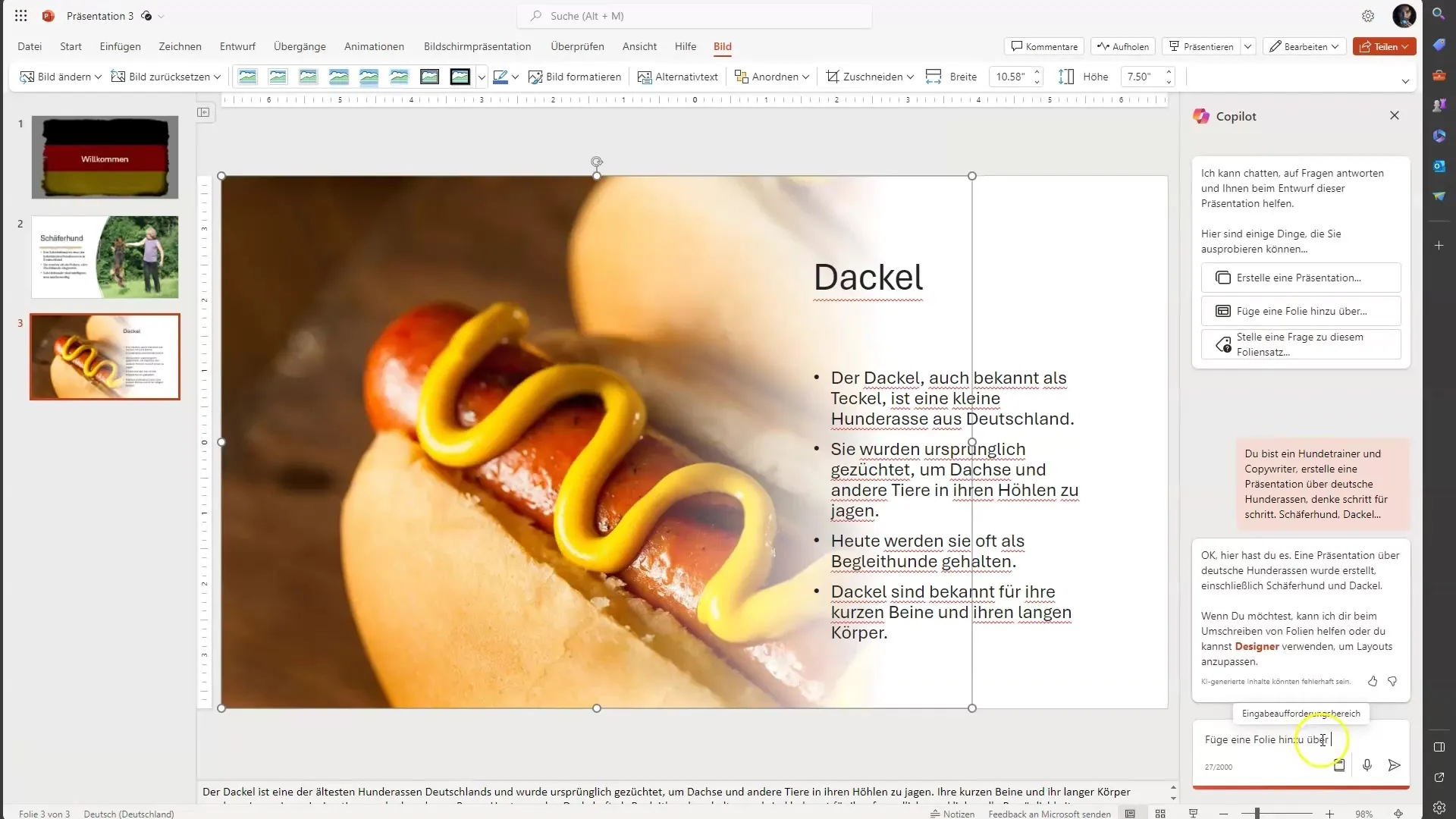
7. Κάντε ερωτήσεις και λάβετε ανατροφοδότηση
Ένα από τα χρήσιμα χαρακτηριστικά του Copilot είναι η δυνατότητα υποβολής ερωτήσεων σχετικά με τις διαφάνειες που έχετε δημιουργήσει. Για παράδειγμα: "Για ποιο λόγο χρησιμοποιείται το τσοπανόσκυλο;". Παρόλο που μερικές φορές μπορεί να συμβεί το Copilot να μην παρέχει τις αναμενόμενες πληροφορίες, αυτή η λειτουργία είναι παρόλα αυτά χρήσιμη για την επαλήθευση των σχετικών πληροφοριών.
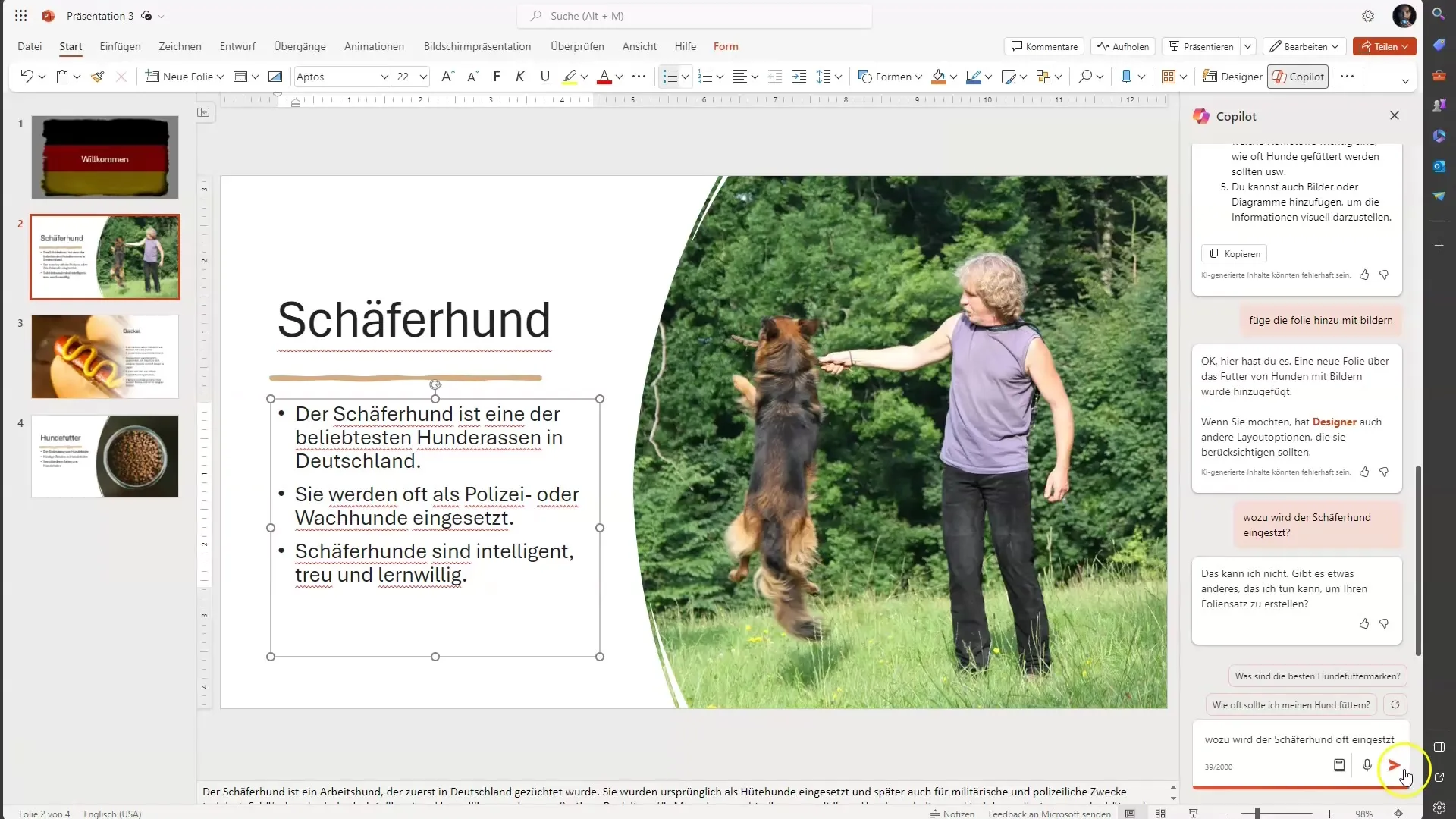
8 Τελική ανασκόπηση και παρουσίαση
Πριν αποθηκεύσετε ή παρουσιάσετε την παρουσίασή σας, αφιερώστε χρόνο για μια συνολική ανασκόπηση. Ο CoPilot ενδέχεται να χρειαστεί κάποιες προσαρμογές και μπορεί να διαπιστώσετε ότι δεν είναι όλες οι πληροφορίες τέλειες. Βεβαιωθείτε ότι το περιεχόμενο είναι σχετικό και σωστό πριν οριστικοποιήσετε την παρουσίαση.
Περίληψη
Σε αυτόν τον οδηγό, μάθατε πώς να χρησιμοποιείτε το Microsoft Copilot στο PowerPoint για να δημιουργείτε ελκυστικές παρουσιάσεις σε χρόνο μηδέν. Σημειώστε τις συμβουλές σχετικά με την εισαγωγή ακριβών οδηγιών και τη σημασία του προσεκτικού ελέγχου του περιεχομένου σας. Καλή διασκέδαση στη δοκιμή και τη δημιουργία των παρουσιάσεών σας με το CoPilot!
Συχνές ερωτήσεις
Πώς λειτουργεί το Microsoft Copilot στο PowerPoint; ΤοMicrosoft Copilot χρησιμοποιεί τεχνητή νοημοσύνη για να δημιουργεί και να σχεδιάζει παρουσιάσεις με βάση τις οδηγίες σας.
Μπορώ να εισάγω εικόνες στην παρουσίασή μου;Ναι, το Copilot εισάγει αυτόματα σχετικές εικόνες στις παραγόμενες διαφάνειες, τις οποίες μπορείτε να προσαρμόσετε αργότερα.
Πόσο ακριβείς πρέπει να είναι οι οδηγίες μου;Όσο πιο ακριβείς είναι οι οδηγίες σας, τόσο πιο συναφή θα είναι τα αποτελέσματα του Copilot.
Τι πρέπει να κάνω αν το Copilot δεν παρέχει τις πληροφορίες που θέλω;Είναι σημαντικό να ελέγξετε μόνοι σας τις πληροφορίες και να κάνετε πρόσθετες ερωτήσεις ή να κάνετε προσαρμογές αν χρειάζεται.
Μπορώ να χρησιμοποιήσω το Copilot για διάφορα θέματα;Ναι, μπορείτε να χρησιμοποιήσετε το Copilot για διάφορα θέματα κάνοντας συγκεκριμένες εισαγωγές.


